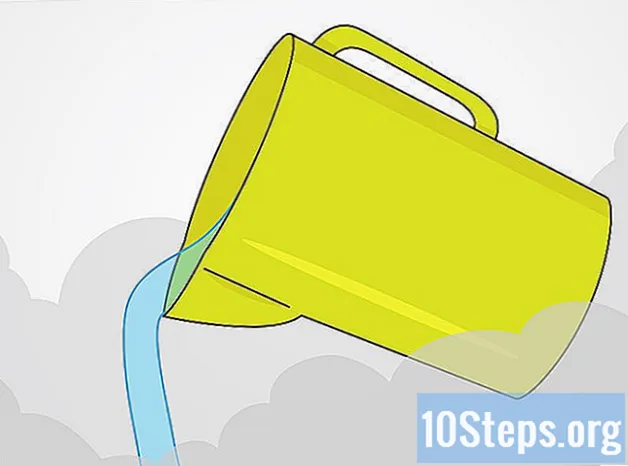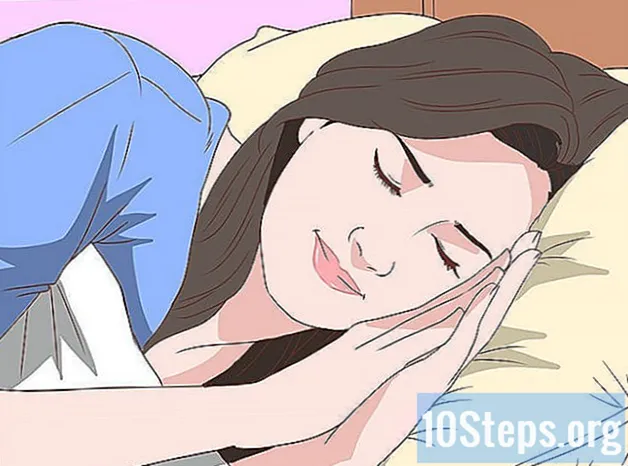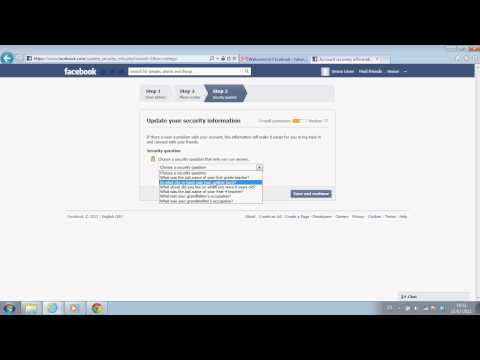
Conţinut
Milioane de oameni folosesc Facebook-ul pentru a se conecta cu prietenii și familia. Datorită popularității sale, Facebook este supus hackerilor, profilurilor false și cazurilor de identitate furate. Din aceste motive, Facebook a adăugat noi setări de securitate pentru a vă asigura securitatea ca utilizator al rețelei sociale. Folosind laptopul sau desktopul, durează aproximativ cinci minute pentru a ajusta setările de securitate Facebook și pentru a-ți crește liniștea sufletească.
paşi
Metoda 1 din 2: Accesarea paginii cu Setări de securitate
Logheaza-te cu Facebook. Pe laptop sau desktop, deschideți browserul la alegere, tastați www.facebook.com și atingeți „Enter” de pe tastatură. În pagina de conectare, introduceți numele de utilizator și parola în câmpurile text și apoi faceți clic pe „Autentificare”.
- Trebuie să folosiți un laptop sau un desktop. În prezent, smartphone-urile nu acceptă ajustarea setărilor de securitate.

Mergi la Setari". Pentru a ajunge acolo, după ce ai accesat contul, uită-te la colțul din dreapta sus al paginii de pornire, unde vei vedea un buton cu o săgeată mică îndreptată în jos. Faceți clic pe el pentru a deschide un meniu derulant. Parcurgeți meniul în jos și faceți clic pe „Setări”.
Accesați pagina „Setări de securitate”. Uită-te la coloana din partea stângă a paginii Setări generale ale contului. Chiar sub prima opțiune („General”) veți vedea fila „Securitate”. Faceți clic pe acesta pentru a accesa pagina Setări de securitate.- Fiecare element din pagina Setări de securitate poate fi editat pentru a crește securitatea contului dvs. de Facebook. În dreapta fiecărui articol există un buton care spune „Editare”.
Metoda 2 din 2: Gestionarea setărilor dvs. de securitate

Editați notificările de conectare. Faceți clic pe butonul „Editați” din dreapta opțiunii dacă doriți să fiți notificat prin e-mail și / sau mesaj text / notificare push atunci când cineva încearcă să vă acceseze contul de Facebook folosind un computer sau un dispozitiv mobil pe care nu l-ați folosit anterior. Selectați caseta de selectare.
Aplicați un cod de securitate folosind „Aprobări de conectare”. Faceți clic pe butonul „Editați” pentru Aprobări de conectare și selectați caseta de selectare care apare dacă doriți ca contul să solicite un cod de securitate atunci când este accesat din browsere necunoscute.
Utilizați aplicația Facebook pentru a obține coduri de securitate folosind „generator de cod”. Faceți clic pe butonul „Editare” din „Generatorul de cod” dacă doriți să activați și să configurați o altă modalitate de a obține coduri de securitate. Lăsați opțiunea nemarcată dacă doriți să dezactivați Generatorul de cod.
- Opțiunea implicită este „Generatorul de cod este activat”.
Configurați parolele speciale folosind „Parola aplicației”. Faceți clic pe butonul „Editați” al parolei Aplicației dacă doriți să generați și să utilizați parole speciale pentru a accesa aplicațiile dvs. în loc să utilizați parola Facebook sau codurile de aprobare de conectare.
Alegeți de la 3 până la 5 prieteni să vă fie „Contacte de încredere”. Faceți clic pe butonul „Editați” pentru Contacte de încredere dacă doriți să adăugați prieteni care vă pot ajuta în securitate dacă întâmpinați probleme de acces la contul dvs.
- Se va deschide o fereastră pentru a afișa fila „Selectați contactele de încredere”, astfel încât să puteți adăuga până la cinci prieteni la această listă privilegiată.
Configurați „browserele de încredere”. Faceți clic pe butonul „Editați” din browserele de încredere pentru a examina browserele pe care le-ați salvat ca cele pe care le utilizați de obicei. Veți fi anunțat când veți accesa contul dvs. utilizând un browser care nu se află pe lista browserelor de încredere.
- Puteți elimina, de asemenea, browserele care nu sunt listate pe această pagină.
Examinați locațiile de conectare la „Unde sunteți conectat”. Faceți clic pe butonul „Editați” din opțiunea „Unde sunteți conectat” și gestionați locațiile în care accesați contul dvs. de Facebook.
- Dacă observați un dispozitiv sau o locație cu care nu sunteți familiarizați, faceți clic pe „Termină activitatea” pentru a încheia sesiunea.